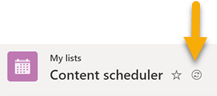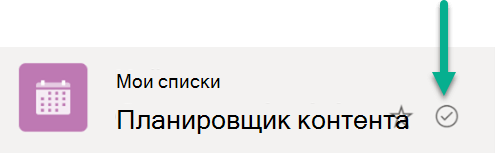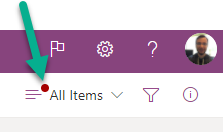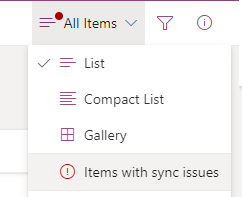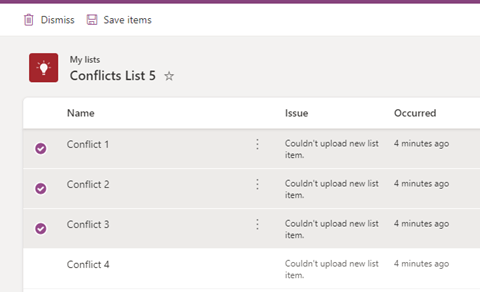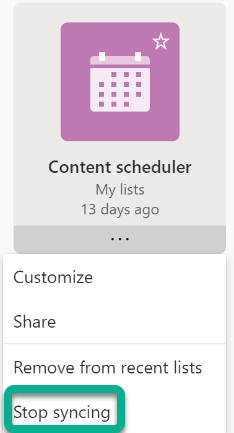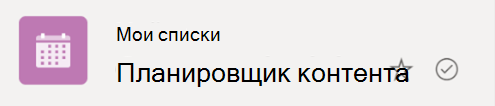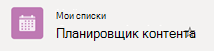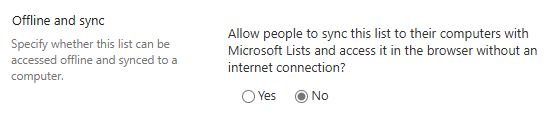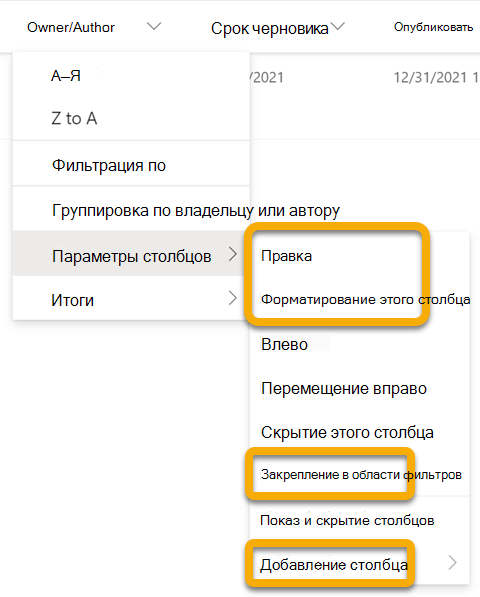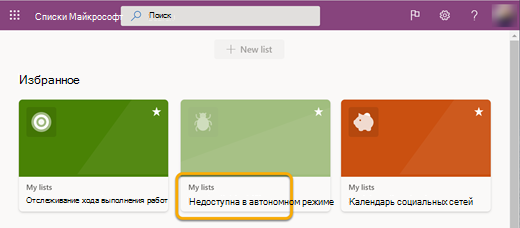Microsoft Списки предназначено для использования в качестве веб-сайта. Одним из ограничений этой ситуации является то, что вы не смогли просмотреть или изменить список, пока отключены от Интернета.
Теперь на устройствах Windows (Windows 10 и более поздних версий) и macOS с приложением приложение синхронизации OneDrive списки также доступны для просмотра и редактирования в автономном режиме. С помощью синхронизации списка мы синхронизируем данные списка из облака с устройством Windows или macOS, что делает возможными быстрые операции со списком и позволяет продолжить работу, даже если вы находитесь в автономном режиме, потеряете подключение к Интернету или столетесь с нарушением работы службы в приложении.
Синхронизация списков позволяет легко работать с очень большим списком; он будет быстро реагировать при сортировке, фильтрации или группировке данных или при изменении представления.
Синхронизация списка не изменяет способ работы с веб-приложением Списки. Он по-прежнему доступен для работы в браузере, как и раньше.
Проверка синхронизации списка и его доступности для автономного редактирования
-
Откройте список.
-
В левом верхнем углу страницы просмотрите символы рядом с именем списка:
Символ "список синхронизируется сейчас"
Символ "список синхронизирован"
При редактировании списка внесенные изменения синхронизируются с облаком — сразу (если вы находитесь в сети) или позже (если вы находитесь в автономном режиме во время внесения изменений).
Синхронизированные данные списка на устройстве доступны только вам. Если кто-то другой должен был войти на вашем устройстве, синхронизированные данные на устройстве будут недоступны для них. Мы придерживаемся правил конфиденциальности, изложенных в Заявлении о конфиденциальности Майкрософт.
Разрешение конфликтующих одновременных изменений
При Списки синхронизации конфликт может возникнуть, если два человека изменяют один и тот же элемент по-разному. Приложение Списки пытается автоматически разрешить конфликт, но если это не удается сделать, оно уведомляет вас о конфликте, чтобы вы могли устранить его соответствующим образом.
Устранение конфликта
В меню Переключить параметры представления появится красная точка, указывая на наличие конфликта:
-
Выберите Переключить параметры представления:
-
Выберите Элементы с проблемами синхронизации.
-
Конфликты разрешаются путем их закрытия или исправления вручную. Выберите конфликты, которые требуется устранить, а затем выберите Закрыть или Сохранить элементы.
Если выбрать Сохранить элементы, сведения о выбранных конфликтах будут сохранены в .csv файле. Затем вы можете просмотреть этот файл и определить, как нужно обновить список, чтобы исправить каждый конфликт вручную.
Остановка синхронизации списка
-
Откройте начальную страницу приложения Списки.
-
Наведите указатель мыши на список, который вы хотите остановить синхронизацию, а затем выберите три точки (...) Откройте меню "Действия ".
-
Выберите Остановить синхронизацию.
После прекращения синхронизации списка в следующий раз при открытии этого списка вы больше не увидите значок "синхронизация" рядом с именем списка, и этот список больше не будет доступен в автономном режиме.
Список, который выполняет синхронизацию, обозначается проверка проверка.
В списке, который не выполняет синхронизацию, отсутствует символ синхронизации.
-
Чтобы возобновить синхронизацию списка, просто повторите шаги 1 и 2, а затем выберите синхронизацию на шаге 3.
Текущие ограничения синхронизации списков
-
Полный автономный интерфейс для списков, где можно выполнять все операции, доступные в Интернете, пока не поддерживается. См. пункт 2 ниже.
-
В настоящее время не все типы списков можно синхронизировать. Списки, которые сейчас не поддерживаются, не будут синхронизированы, и в списке не отображается значок синхронизации. Ниже приведены типы списков, которые не синхронизируются.
-
Списки с параметром "Разрешить пользователям синхронизировать этот список со своими компьютерами с помощью Microsoft Списки и получать к нему доступ в браузере без подключения к Интернету" (в разделе Параметры списка -> Дополнительные параметры) задано значение "Нет"
-
Списки с полями подстановки
-
-
Помимо ограничений, указанных выше в пункте 2, существует ограничение на то, какие списки можно синхронизировать с устройством: с вашим устройством будут синхронизированы только подходящие списки, созданные вами или списки, которыми вы предоставили общий доступ и которые вы открыли. Сюда входят списки, отображаемые в веб-приложении Списки (Избранное, Моя Списки, Последние Списки). А если вы удалите список или потеряете доступ к списку, он будет автоматически синхронизироваться с вашего устройства.
Работа со списком в автономном режиме
При работе в автономном режиме вы по-прежнему можете открывать списки, синхронизированные с устройством, и работать с ними. Функции, которые недоступны, пока вы находитесь в автономном режиме, неактивны, чтобы указать, что вы не можете их использовать в данный момент, как показано в параметрах, обведенных на этом рисунке:
Аналогичным образом, на начальной странице приложения Списки, если определенный список не синхронизирован с вашим устройством, вы не сможете открыть этот список в автономном приложении во время работы в автономном режиме, как показано в затемненном списке в середине ниже:
Пропускная способность, связанная с синхронизацией списка
По сравнению с синхронизацией файлов OneDrive пропускная способность, используемая синхронизацией списка, минимальна и в значительной степени зависит от размера списка и частоты его изменения. Начальная синхронизация списка приводит к синхронизации всего списка, но последующие обновления списка приводят только к синхронизации изменений.
Устранение неполадок с синхронизацией списка
Чтобы устранить распространенные проблемы с синхронизацией списков, проверка общие проблемы с синхронизацией списков Microsoft SharePoint в автономном режиме.
Управление параметрами синхронизации Списки с помощью групповая политика
Чтобы предотвратить выполнение синхронизации Списки и автоматический вход пользователей, проверка Списки политики синхронизации.